对于那些喜欢使用屏幕键盘的人来说,虚拟键盘是一个不错的选择,它允许用户更改键盘语言。那么你知道如何在Win11中创建屏幕键盘的桌面快捷方式吗?相信很多朋友对此都有疑问。本期小编为大家整理了Win11创建屏幕键盘的桌面快捷方式方法教程,一起去看看吧。

Win11创建屏幕键盘的桌面快捷方式方法教程
方法一
1. 转到“开始”并在Windows 搜索栏中输入“屏幕键盘”。
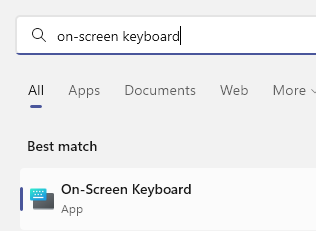
2. 转到“最佳匹配”部分,右键单击结果(屏幕键盘)并选择“打开文件位置”。
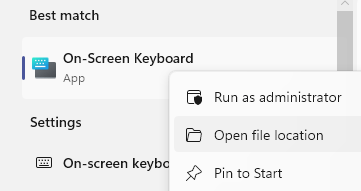
3. 在打开的文件资源管理器窗口中,找到屏幕键盘文件,右键单击它并选择显示更多选项。
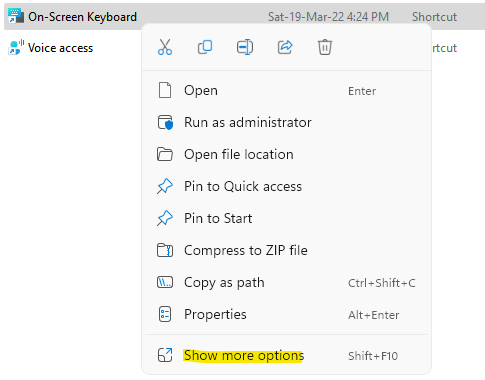
4. 单击子上下文菜单中的发送到,然后选择桌面(创建快捷方式)。
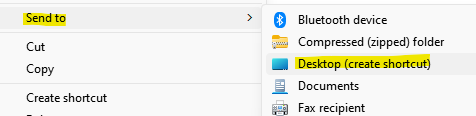
这将立即在桌面上创建屏幕键盘的快捷方式。双击该快捷方式即可打开虚拟键盘。
方法二:
虽然比上面的方法长一点,但这是创建虚拟键盘桌面快捷方式的另一种方法。按照以下说明了解如何在桌面上创建新快捷方式并立即访问屏幕键盘:
1、进入桌面,在空白区域任意位置右键单击,选择“新建”,然后从右键菜单中选择“快捷方式”。
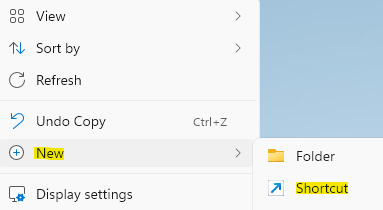
2. 在打开的“创建快捷方式”窗口中,转到“键入项目的位置”字段并键入OSK。
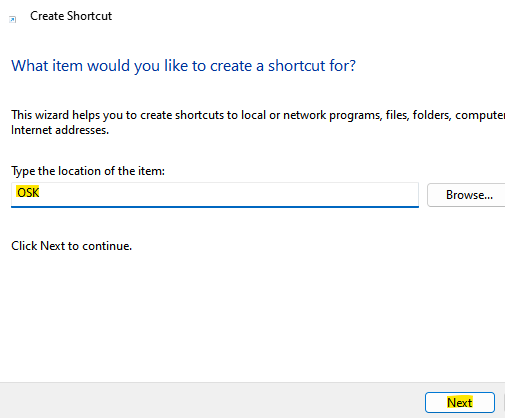
单击“下一步”继续。
3. 在下一个窗口中,在该快捷方式的名称字段中键入该快捷方式的名称,您可以根据自己的方便将其命名为任何名称,以便您可以轻松识别虚拟键盘快捷方式。
例如,我们将其命名为“屏幕键盘”并单击“完成”。
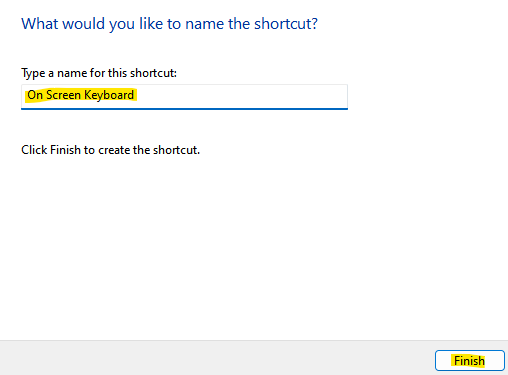
相关教程推荐:win11如何注销微软账户
以上是小编给大家分享的Win11创建屏幕键盘的桌面快捷方式方法教程。如果您想了解更多,请关注本站。小编将持续为您更新更多相关攻略。
下一篇:最后一页